如何安全高效体验尝鲜版软件
尝鲜版软件(Beta版或测试版)是开发者在新功能正式发布前提供给用户试用的版本,这类软件往往包含最新功能,但也可能存在稳定性问题,对于普通用户而言,合理使用尝鲜软件既能提前感受技术趋势,也能帮助开发者优化产品,以下是具体操作指南。
一、明确尝鲜软件的特点

尝鲜软件与正式版的核心区别在于“测试”属性,它可能包含未完善的代码,导致运行卡顿、闪退或兼容性问题,某社交软件的Beta版本可能新增视频剪辑功能,但导出时偶现画质损失,体验前需确认自身需求:是否愿意为尝鲜承担潜在风险?
建议:将尝鲜软件安装在备用设备或虚拟机中,避免影响主力设备的工作流。
二、选择可信来源获取软件
尝鲜软件通常通过三个渠道发布:
1、开发者官网:直接访问软件官网的“测试计划”页面,如微软Insider项目、Google Beta测试通道。
2、应用商店专区:部分应用商店设有“尝鲜版”分类,如苹果TestFlight、腾讯应用宝极速版。
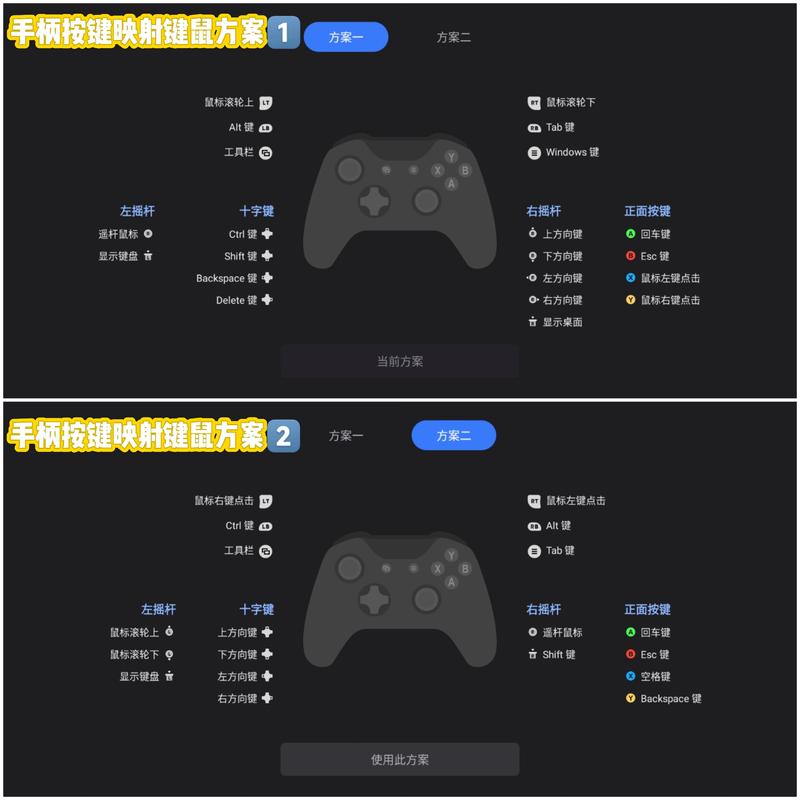
3、开发者社区:GitHub、Reddit等平台的开源项目常通过Issue页面发布测试版本。
注意事项:
- 警惕第三方下载站的“破解版”“绿色版”,此类文件可能捆绑恶意程序。
- 验证文件哈希值是否与官网公布的一致,确保安装包未被篡改。
三、安装前的必要准备
1、备份关键数据
升级系统或安装新软件前,完整备份设备数据,手机用户可通过iCloud或本地备份联系人、照片;电脑用户建议使用Time Machine或磁盘镜像工具。
2、确认系统兼容性
阅读开发者提供的更新日志,检查软件支持的硬件配置与操作系统版本,某AI绘图工具测试版可能仅兼容Windows 11 22H2及以上系统,且要求显卡显存≥8GB。
3、关闭安全防护软件
部分杀毒软件会拦截测试版程序的敏感权限操作,导致安装失败,可暂时关闭实时防护功能,完成安装后再重新启用。
四、分步骤安装与配置
以桌面端软件为例,通用流程如下:
1、双击下载的安装包,选择“自定义安装”而非“快速安装”,手动指定安装路径(避免C盘空间不足)。
2、勾选“创建桌面快捷方式”以便快速启动;取消勾选“开机自启动”减少资源占用。
3、安装完成后,首次启动时根据提示授予必要权限(如文件读写、网络访问)。
移动端注意事项:
- iOS用户需在“设置-通用-设备管理”中信任开发者证书。
- 安卓用户需开启“允许安装未知来源应用”权限,安装后建议关闭该权限。
五、使用过程中的关键技巧
1、主动反馈问题
遇到闪退、功能异常时,通过软件内置的“反馈”入口提交日志,描述问题需包含:
- 设备型号与系统版本
- 复现问题的具体操作步骤
- 截图或屏幕录制文件
优质反馈可能获得开发者奖励,如延长会员服务或优先体验资格。
2、控制使用频率
避免在尝鲜软件中进行高频次、高价值操作,不要直接用测试版办公软件编辑未保存的重要文档,或使用Beta版支付工具处理大额交易。
3、及时更新版本
开发者通常以周为单位推送修复补丁,保持软件更新至最新测试版,可减少已知漏洞的影响。
六、退出测试计划的正确方式
若想回归正式版,需注意:
桌面端:卸载尝鲜版后,从官网重新下载正式版安装包。
移动端:iOS用户需删除TestFlight中的测试应用;安卓用户需在应用商店取消Beta测试资格,等待正式版推送。
注意:直接覆盖安装可能造成数据错乱,建议清理残留文件后再安装稳定版。
个人观点
尝鲜软件是一把双刃剑,对于技术爱好者,它是接触前沿功能的窗口;但对追求稳定性的用户,贸然尝试可能得不偿失,建议根据自身场景做选择:备用机可大胆尝鲜,主力设备需谨慎评估,更重要的是,参与测试不仅是“占坑抢先”,更是与开发者共建产品生态的过程——你的每一次反馈,都在影响最终版本的体验。









评论列表 (0)